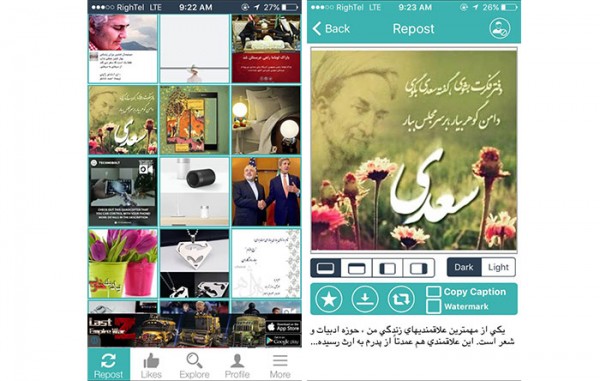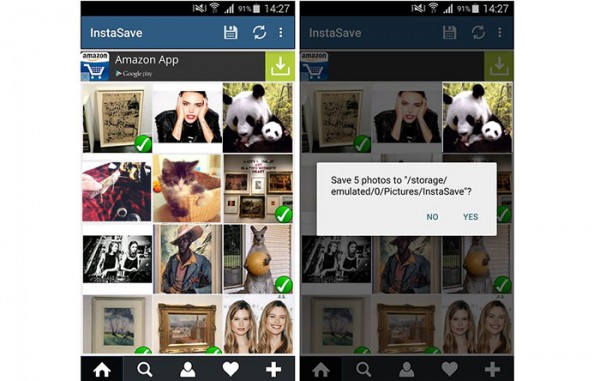آموزش ذخیره عکس و فیلم های اینستاگرام ( اندروید + iOS + PC )

افرادی که از اینستاگرام به طور افراطی استفاده می کنند همیشه دوست دارند تصاویری ببینند و آن ها را ذخیره کنند و یا حتی چون اینستاگرام امکان اشتراک گذاری مستقیم ندارد، آن تصاویر را در پیج خود آپلود کنند اما این کار برای کاربران اینستاگرام به طور معمول و مرسوم امکان پذیر نیست.
امروز قصد داریم روش ذخیره سازی را در سیستم های مختلف نظیر اندروید، آی او اس، و پی سی های شخصی به شما یاد دهیم.
راهنمای ذخیره سازی عکس و فیلم در IOS
ابتدا میخواهیم عمل ذخیره سازی را در سیستم عامل iOS به شما اموزش دهیم.
پیش نیاز ذخیره سازی در سیستم عامل iOS نرم افزار Grab pictures of Insta است که بی شک یکی از بهترین اپلیکیشن هاست.هر چند که نرم افزار های دیگری هم وجود دارد می توانید از نوع دیگری از اپلیکیشن ها نیز استفاده کنید.
برنامه را نصب کنید و حساب کاربری اینستاگرام خود را وارد آن کنید اینک لیست تصاویر و فیلم ها را مشاهده خواهید کرد و از آنجا می توانید عکس ها و فیلم هایی را که می خواهید ، علامت گذاری و ذخیره کنید. توجه داشته باشید که عکس ها و فیلم ها بعد از ذخیره سازی در گالری گوشی تان در دسترس هستند.
راهنمای ذخیره سازی عکس و فیلم در اندروید
حال میخواهیم در سیستم عامل اندروید عمل ذخیر سازی را به شما اموزش دهیم.
پیش نیاز ذخیره سازی در سیسم عامل اندروید نرم افزار InstaSave است که یکی از بهترین ها در نوع خود می باشد.
اکنون نرم افزار را نصب کنید و همانند سیستم عامل iOS باید حساب کاربری خود را وارد برنامه کنید و وارد حساب کاربری خود شوید .سپس خواهید دید که محیطی مشابه اینستگرام است با این تفاوت که می توانید عکس و فیلم ها را علامت گذاری کنید
و در قسمت جستجو ، افراد مختلف را بیابید و عکس ها و فیلم های آنها را ذخیره کنید.
در گوشه سمت راست و بالای نمایشگر می توان موارد انتخاب شده را ذخیره کرد و حال برنامه سوالی از شما میپرسد و محل پیش فرض ذخیره سازی را به شما نشان می دهد.که اگر با آن ادرس مشکلی ندارید ان را تایید کنید و یا می توانید خودتان به آن یک آدرس جدیدبدهید.
در ادامه خوب است که یاد بگیرید که چگونه این تصاویر و فیلم ها را از طریق مرورگر روی لپ تاپ و PC خود ذخیره کنید.
اولین سوال این است:
چکار کنیم تا تصاویری که آپلود می کنیم در سیستم مان ذخیره شود؟
اگر می خواهید که عکس ها و فیلم هایی که به اشتراک می گذارید در حافظه گوشی تان ذخیره شود باید در تنظیمات اینستگرام خود آن گزینه رو فعال کنید.به طور خود کار این عمل در اینستگرام فراهم هست ولی ما به کسانی اموزش می دهیم که تصاویرشان بر روی سیستم شان ذخیره نمی شود.
اینک وارد حساب کاربری خود در اینستگرام شوید و به قسمت پروفایل رفته سپس به قسمت تنظیمات (سه نقطه بالا سمت راست نمایشگر) بروید و گزینه save Original photo را فعال کنید. با این کار تصاویری که آپلود می کنید در سیستم تان ذخیره می گردند.
( اگر از ان دسته از افراد هستید که نمی خواهید این عمل ذخیری سازی عکس و فیلم هایتان در حافظه گوشیتان ذخیره شود می توانید این گزینه را غیر فعال کنید. )
حال می خواهیم عمل ذخیره سازی را در کامپیوتر شخصی خودتان به شما اموزش دهیم.
اگر دوست دارید کار کردن با اینستاگرام را از طریق مرورگر نیز تجربه کنید و تصاویر و فیلم های دوستان و پیج های مورد پسند خود را ذخیره کنید، می توانید به راحتی به کمک یک وب سایت کمکی، این کار را انجام دهید. اینستاپورت همان سایتی است که محیط اینستاگرام را برای تان شبیه سازی می کند و در ذخیره سازی تصاویر به شما کمک می کند.
از طریق مرورگر، وارد سایت اینستاپورت ((instaport.me)) شوید و حساب کاربری خود را وارد کنید سپس وارد پروفایل خود شوید .اینک به دو روش می توانید عکس ها و فیلم های مورد نظر خودتان را دانلود کنید.
در روش اول تمام عکس ها و ویدیو های موجود دانلود و ذخیره می شوند و در روش دوم مواردی که مد نظرتان هست دانلود و ذخیره خواهند شد. یکی از روش ها (روش اول یا روش دوم)را انتخاب کرده و تنظیمات لازم را اعمال کنید و عمل ذخیره سازی را انجام دهید. اینک می توانید از طریق کابل USB عکس ها و فیلم های دانلود شده را به گوشی یا تبلت خود انتقال دهید.
بدین صورت به سادگی می توانید این محدودیت اینستاگرام را از بین ببرید و کار خود را راحت کنید.